小u盘pe系统下载视频
(u盘下载pe系统教程)
昨日有同学咨询:昨日有同学咨询:U盘PE如何做系统,什么PE系统好用?现在我们将与您分享这个问题的解决方案和步骤。在具体操作前准备一个空白U盘(用于安装PE建议U盘容量8G以上)。具体操作步骤如下:
一、打开浏览器,在网上搜索“微PE点击打开官方网站。如图:
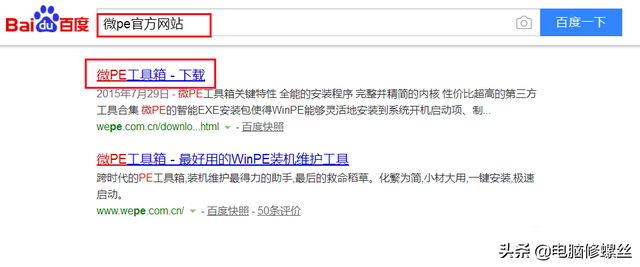
二、打开微PE点击工具箱网站后的下载标签。如图:
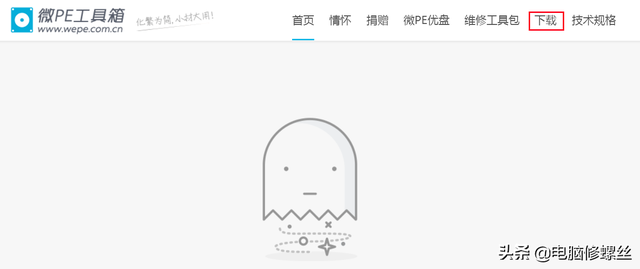
三、点击下载后选择自己需要的不同版本的系统(新电脑一般选择64位版本下载)。如图:
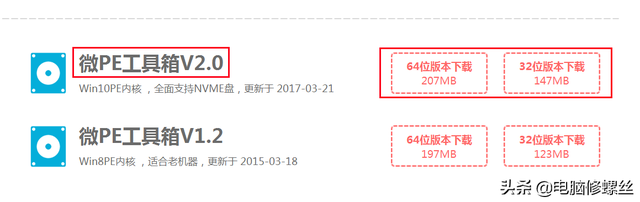
四、选择PE系统版本后使用迅雷等等工具下载其微PE工具箱。如图:
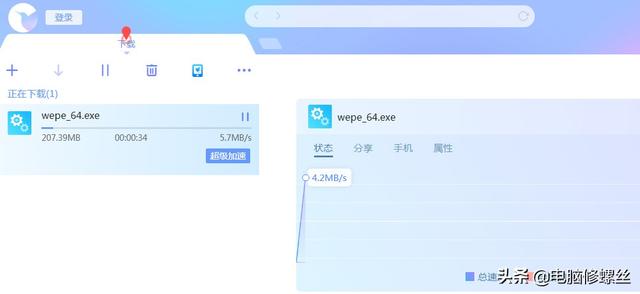
五、下载微PE工具箱完成后,双击打开微PE插入准备好的空白U盘后,单击安装工具箱应用程序PE到U盘图标。如图:
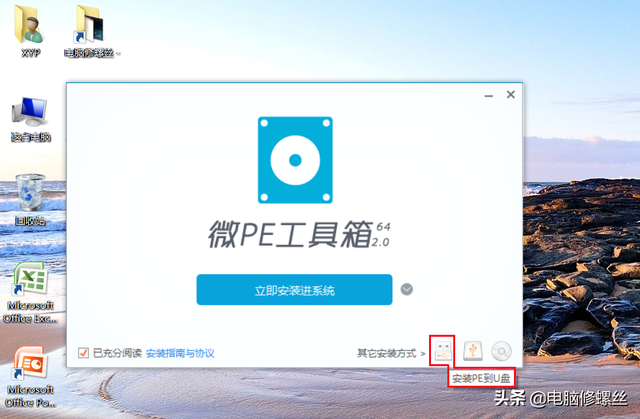
六、点击安装PE到达U盘图标后,可根据自己的需要选择安装方法U盘卷标PE壁纸”、“DOS点击立即安装到U盘按钮进行工具箱等安装(也可直接默认选择)。如图:
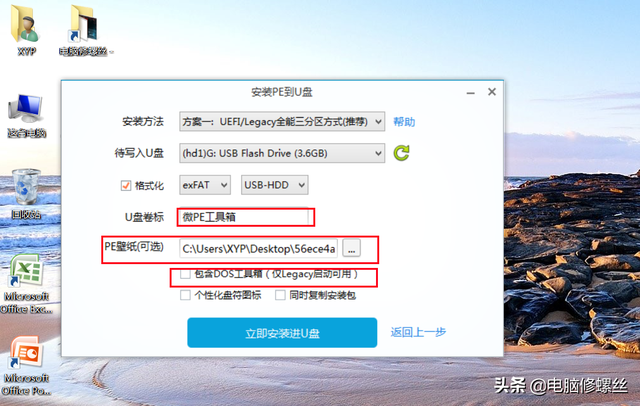
七、等U盘PE安装系统后,点击完成安装按钮,安全退出U盘。如图:
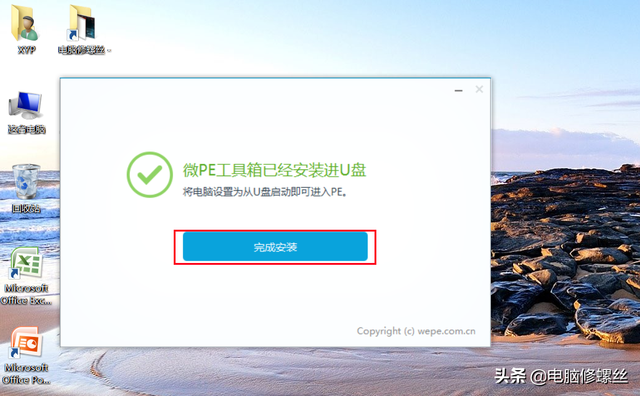
就这样微PE安装工具箱U盘系统。这期的U盘PE我们分享了系统的制作和推荐。欢迎在评论区留言讨论问题,共同进步。
总结:
一、使用微PE制作工具箱U盘PE该系统的生产过程相对简单,选择项目较少。
二、使用微PE可以选择自己喜欢的图片,择自己喜欢的图片。
三、微PE工具箱启用时选项少,简洁实用。
四、微PEU盘由工具箱制成PE该系统没有广告、垃圾软件等插件。
五、进入PE系统之后也很简单,基本上有所有用于系统安装的软件(也可以自己添加软件进入)PE系统使用)。